移动硬盘插入电脑不显示该怎么解决 移动硬盘插入电脑不显该如何处理
发布时间:2017-07-04 13:43:58 浏览数:
今天给大家带来移动硬盘插入电脑不显示该怎么解决,移动硬盘插入电脑不显该如何处理,让您轻松解决问题。
移动硬盘插入电脑没反应怎么办?将移动硬盘插入电脑USB接口后不显示盘符、没有任何反应。针对此类情况,小编经过探索和尝试,最终成功解决了问题。以下就是实现移动硬盘显示的具体操作方法。具体方法如下:
1当移动硬盘插入电脑无反应时,我们需要查看一下移动硬盘驱动是否安装正确:右击“计算机”图标,从其右键菜单中选择“管理”项。
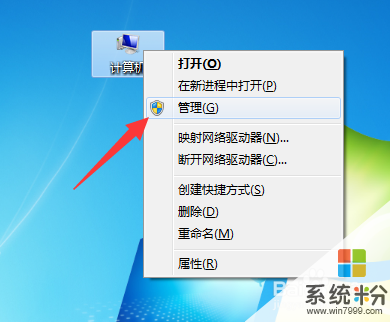 2
2待打开“计算机管理”窗口后,选中“设备管理器”项,在右侧找到“未知设备”,如果其中存在未知设备,则右击选择“卸载”项以删除未知设备。
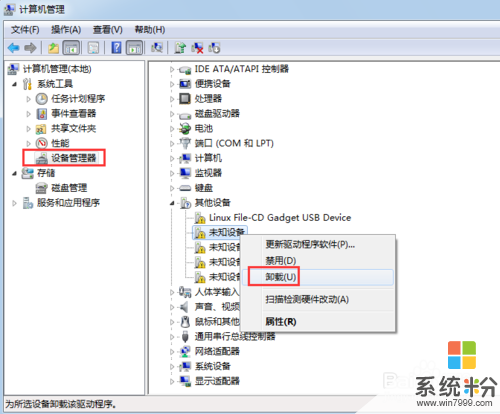 3
3接下来重新插拔一次移动硬盘,此时电脑将自动识别并重新安装USB移动硬盘设备驱动程序。待驱动安装完成后,就可以正常使用移动硬盘啦。
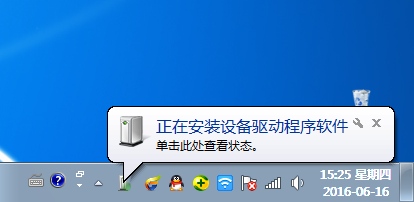 4
4当然,如果电脑安装移动硬盘驱动失败,或者其它原因导致无法正常安装设备驱动时,可以借助“驱动人生”来安装设备驱动 。在“外设驱动”选项卡,找到想要安装驱动 的设备,点击“安装驱动”按钮即可自动完成相关驱动的安装操作。
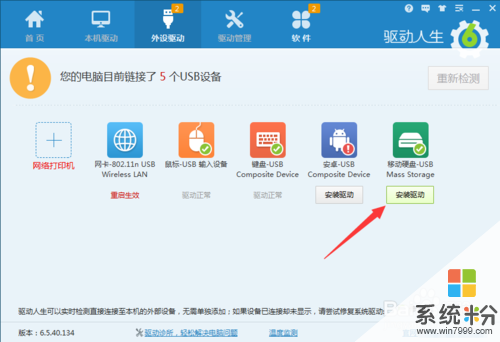 5
5此外,导致移动硬盘无法正常使用的原因,可能是由于误操作导致系统参数被更改所造成的。对此可以借助第三方工具(如“大势至USB控制系统”)来实现U盘的解除操作。
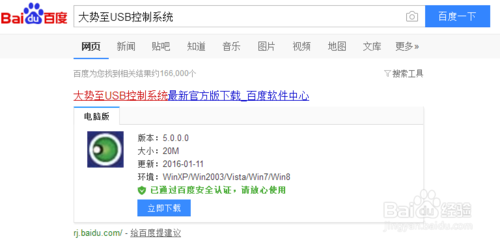 6
6安装程序后将处于后台运行状态,可以通过按键盘组合键“Alt+F2”唤醒程序主界面。在此界面中勾选“恢复USB存储设置、手机或蓝牙等设置的正常使用”项。
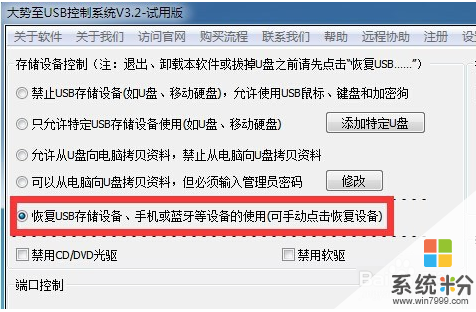 7
7如果移动硬盘相关驱动已安装成功,后果仍然不显示硬盘盘符时,除了尝试重启计算机来解决问题外,还可以通过为移动硬盘重新指定盘符的方法来解决。如图所示,在“磁盘管理器”界面中,右击移动硬盘盘符图标,并选择“更改驱动器和路径”项。
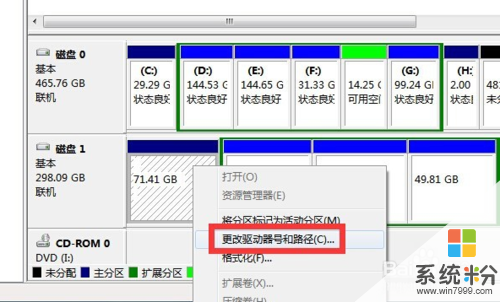 8
8接着按向导提示,给移动硬盘重新指定一个未被占用的盘符即可。到此,移动硬盘就可以正常使用啦。
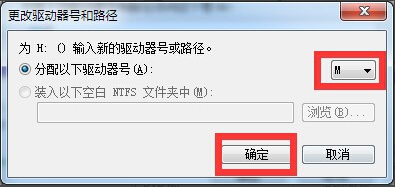
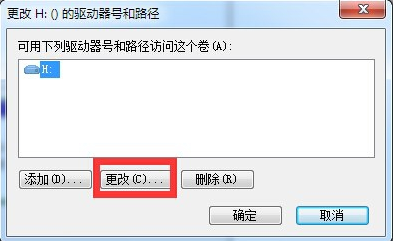
以上就是移动硬盘插入电脑不显示该怎么解决,移动硬盘插入电脑不显该如何处理教程,希望本文中能帮您解决问题。